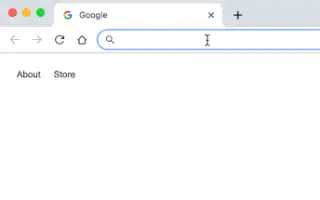Acest articol este un ghid de configurare cu capturi de ecran pentru cei care caută o modalitate de a căuta fișiere Google Drive din bara de adrese Chrome.
Chrome Actions este excelent, deoarece vă ajută să efectuați acțiuni chiar din bara de adrese. Puteți crea sarcini Chrome pentru a controla funcționalitatea browserului dvs. web sau pentru a naviga pe site-uri web. De asemenea, puteți crea o acțiune personalizată care caută în dosarul Google Drive direct din bara de adrese Chrome.
Când creați o acțiune din bara de adrese Chrome pentru a căuta în Google Drive, nu mai trebuie să deschideți aplicația sau site-ul web Google Drive pentru a vă gestiona fișierele. Acest lucru vă va economisi timp și vă va ajuta să vă gestionați mai bine Google Drive.
Mai jos vă împărtășesc cum să căutați fișiere Google Drive din bara de adrese Chrome. Continuați să derulați pentru a verifica.
Căutați fișiere Google Drive în bara de adrese Chrome
Dacă sunteți interesat să căutați Google Drive din bara de adrese Chrome, citiți ghidul potrivit. Mai jos vă împărtășim un ghid pas cu pas despre cum să căutați Google Drive din bara de adrese a Chrome .
1. Adăugați un motor de căutare pentru a căuta Google Drive
Mai întâi trebuie să adăugați un nou motor de căutare pentru a căuta Google Drive.
- Mai întâi, deschideți browserul Google Chrome pe computer. Apoi atingeți cele trei puncte din colțul din dreapta sus.
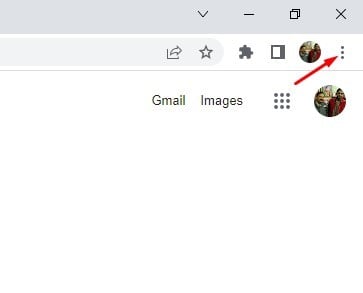
- Faceți clic pe Setări în lista de opțiuni .
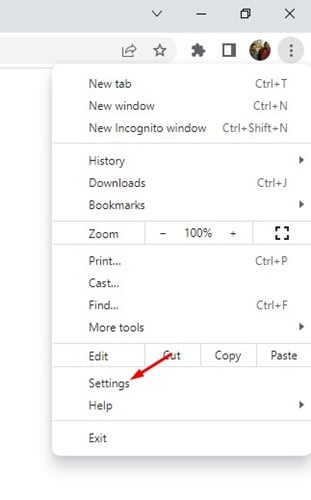
- În pagina Setări, faceți clic pe Motoare de căutare .
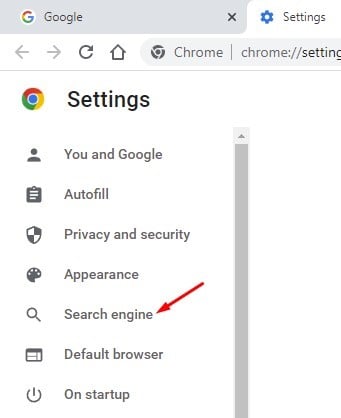
- În dreapta, derulați în jos și faceți clic pe opțiunea Gestionați motoarele de căutare și căutarea pe site .
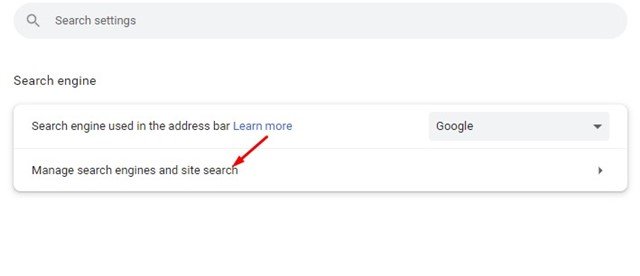
- Acum derulați în jos la Site Search și faceți clic pe butonul Adăugați de lângă acesta.
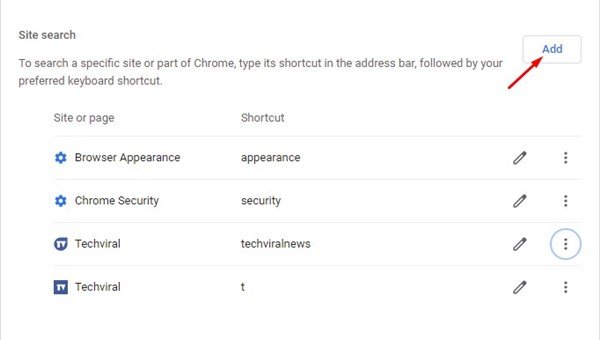
- Acum introduceți Google Drive în câmpul motorului de căutare. În comandă rapidă, introduceți unitatea. Apoi introduceți următoarea adresă URL în câmpul URL și faceți clic pe butonul Adăugați .
https://drive.google.com/drive/search?q=%s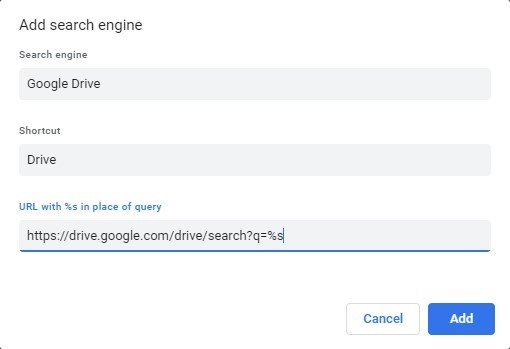
Așa se face configurarea. Aceasta va adăuga Google Drive ca motor de căutare pentru browserul dvs. Chrome.
2. Cum să căutați fișiere Google Drive din bara de adrese Chrome
Prin implementarea pașilor de mai sus, puteți căuta fișiere Google Drive direct din bara de adrese a Chrome.
- Pentru a căuta fișiere Google Drive, tastați drive și apăsați pe bara de spațiu din bara de adrese. Acest lucru va activa un motor de căutare personalizat pentru Google Drive.

- Acum căutați numele fișierului stocat în Google Drive . Apăsând butonul Enter se va deschide Google Drive și va lista toate fișierele legate de termenul introdus.
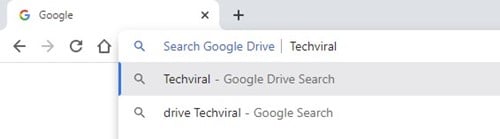
- Așa se face configurarea. Puteți căuta fișiere Google Drive chiar din bara de adrese Chrome.
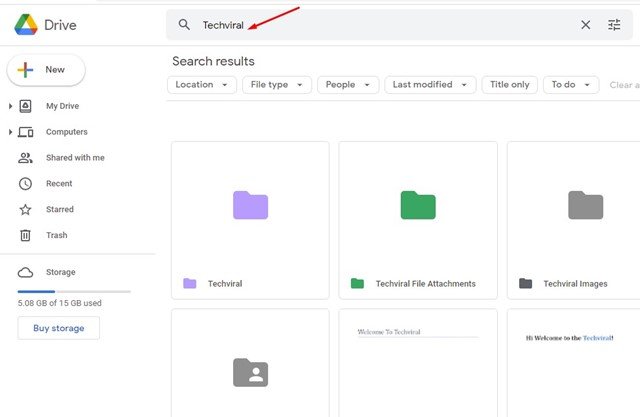
Puteți vedea cât de ușor este să căutați fișiere Google Drive direct din browserul Chrome.
Mai sus, ne-am uitat la modul de căutare a fișierelor în Google Drive din bara de adrese Chrome. Sperăm că aceste informații v-au ajutat să găsiți ceea ce aveți nevoie.